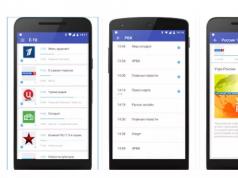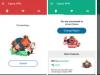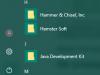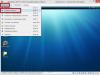როგორ გავხსნათ pdf ფაილი? რომელი პროგრამის გამოყენება ჯობია?
PDFარის Adobe-ის მიერ შექმნილი პორტატული დოკუმენტის ჩვენების ფორმატი.
ამ ტიპის ფაილის მთავარი მახასიათებელია ის, რომ დოკუმენტის ყველა ელემენტი ერთნაირად არის ნაჩვენები, მიუხედავად იმისა, თუ რა მოწყობილობაზე ხსნით ფაილს.

PDF ცხრილებში არ არის "არასწორი" ხაზის ფორმატირება, შრიფტების ჩვენების პრობლემები ან მნიშვნელოვანი უჯრედიდან მონაცემების შემთხვევითი წაშლა.
ზოგჯერ არის პრობლემები ამ ფორმატის გახსნისას, მაგალითად, თუ კომპიუტერზე არ არის დაინსტალირებული შესაბამისი პროგრამა, ეს განხილული იქნება სტატიაში.
ფორმატის ძირითადი ფუნქციები:
- ჰიპერბმულის მხარდაჭერა;
- რედაქტირების შესაძლებლობა მხოლოდ სპეციალურ პროგრამებში;
- უფასო პროგრამა pdf ფაილების გასახსნელად.
მოდით შევხედოთ, თუ როგორ შეგიძლიათ სწრაფად გახსნათ PDF ფორმატი თანამედროვე კომპიუტერულ და მობილურ ოპერაციულ სისტემებში, ასევე ონლაინ სერვისების გამოყენებით.
საუკეთესო ონლაინ სერვისები
თუ თქვენს კომპიუტერში არ არის დაინსტალირებული pdf ფაილების გახსნის პროგრამა, მაგრამ თქვენ დაუყოვნებლივ უნდა გახსნათ ფაილი, შეგიძლიათ გამოიყენოთ უფასო ონლაინ სერვისები.
ასეთი საიტების უდაო უპირატესობა ის არის, რომ მათი გამოყენება შესაძლებელია ნებისმიერ მოწყობილობაზე, რომელსაც აქვს წვდომა გლობალურ ქსელში.
KAKVSE
პირველი საიტი, KAKVSE არის ერთ-ერთი ყველაზე მარტივი და სწრაფი ონლაინ ინსტრუმენტი PDF, Doc ან PostScript ფაილების სანახავად.
თქვენ შეგიძლიათ ნახოთ ფაილი უფასოდ საიტზე ატვირთვით თქვენი კომპიუტერიდან. მომხმარებელს ასევე შეუძლია შეიყვანოს დოკუმენტის აქტიური ბმული შესაბამის სტრიქონში.
მოდით გავხსნათ დოკუმენტი სერვისში ატვირთვით:
View ღილაკზე დაწკაპუნების შემდეგ, დაელოდეთ რამდენიმე წამს, სანამ ფაილი აიტვირთება სერვისში. შემდეგ ის გაიხსნება ვებსაიტის ახალ ფანჯარაში.
დოკუმენტში ნავიგაციისთვის გამოიყენეთ ინსტრუმენტთა პანელი, რომელიც მდებარეობს გვერდის მარცხენა მხარეს. ასევე შეგიძლიათ გამოიყენოთ ცხელი კლავიშების კომბინაციები ნავიგაციისთვის:
- Alt+N – შემდეგი გვერდი;
- Alt+P - წინა გვერდი.
საწყის გვერდზე დასაბრუნებლად დააჭირეთ Viewer Home ღილაკს.
სასარგებლო ინფორმაცია:
PDF დოკუმენტებთან მუშაობისთვის ყურადღება მიაქციეთ Nitro PDF პროგრამას. მასთან ერთად შეგიძლიათ PDF ფაილების რედაქტირება, შენიშვნების დატოვება და ფორმატის შეცვლა.
PDF ონლაინ მკითხველი
შემდეგი კარგი ვებსაიტი PDF დოკუმენტების ჩვენებისთვის არის Pdf Online Reader. სერვისს აქვს კარგად შემუშავებული პანელი და ფართო ფუნქციონირება.
ფაილის გასახსნელად დააწკაპუნეთ მთავარ გვერდზე ატვირთეთ PDF. ამის შემდეგ გაიხსნება თქვენი მოწყობილობის ფაილების ბრაუზერის ფანჯარა.
აირჩიეთ სასურველი ფაილი და დაელოდეთ მის საიტზე ატვირთვის დასრულებას.
ნავიგაცია ხორციელდება ინსტრუმენტთა პანელის ზედა ნაწილში მდებარე ზევით და ქვევით ისრებით.
ასევე შეგიძლიათ გადახვიდეთ მითითებულ გვერდზე, შეცვალოთ ფანჯრის მასშტაბი და გვერდის სიგანე.
სტანდარტული ნახვის ფუნქციების გარდა, მომხმარებლებს შეუძლიათ გარკვეული ცვლილებები შეიტანონ დოკუმენტებში:
- ანოტაციების დამატება;
- ტექსტის შერჩევა. ტექსტი ავტომატურად ხაზგასმულია მას შემდეგ, რაც მომხმარებელი შეარჩევს საინტერესო ფრაგმენტს;
- გარე ან შიდა ჰიპერბმულების დამატება.
სერვისის ფუნქციონალობა უფრო დეტალურად არის ნაჩვენები ვიდეოში.
გუგლის დოკუმენტები
Google Docs-ის ღრუბლოვანი დოკუმენტების შენახვის საშუალებით, ასევე შეგიძლიათ ფაილების ნახვა, რედაქტირება და შექმნა ფორმატში pdf, docx, pptx, xls.
დასაწყებად, მომხმარებელს უნდა ჰქონდეს აქტიური Google+ ანგარიში.
PDF დოკუმენტის გასახსნელად, გადადით საცავის მთავარ გვერდზე და დააწკაპუნეთ ხატულაზე „შექმნა“ (ინსტრუმენტთა ზოლის მარცხნივ). ჩამოსაშლელ მენიუში დააჭირეთ "ფაილების ატვირთვას".
თქვენ უბრალოდ უნდა გადაათრიოთ და ჩამოაგდოთ სასურველი დოკუმენტი ფანჯარაში, რომელიც იხსნება.
რამდენიმე წამის შემდეგ, ფაილი გაიხსნება ონლაინ მაყურებლის ახალ ფანჯარაში.
PDF-ის გახსნა Windows-ში
Windows ოპერაციულ სისტემაში PDF-ების სანახავად უამრავი კომუნალური პროგრამაა. მოდით უფრო ახლოს მივხედოთ საუკეთესო პროგრამებს ამ OS-ის სხვადასხვა ვერსიებისთვის.
Windows 7
STDU Viewer
STDU Viewer არის ერთ-ერთი საუკეთესო უფასო პროგრამა ელექტრონულ დოკუმენტებთან და წიგნებთან მუშაობისთვის Windows 7 ოპერაციული სისტემისთვის.
აპლიკაციის მთავარი მიზანია შეცვალოს მაყურებლების დიდი რაოდენობა ერთი მარტივი უტილიტათი. ინსტალაციის ფაილს სჭირდება მხოლოდ 3 მბ.
აპლიკაციის მახასიათებლებს შორისაა მოსახერხებელი მომხმარებლის ინტერფეისი, 40-ზე მეტი ენის მხარდაჭერა და მოსახერხებელი ფაილების სანავიგაციო სისტემა.
Adobe Reader DC
კიდევ ერთი კარგი პროგრამა PDF ფაილების უფასოდ გასახსნელად არის ცნობილი Adobe Reader - ოფიციალური PDF მაყურებელი Adobe Corporation-ისგან.
კომუნალური გამოყენებით, მომხმარებლებს შეუძლიათ გააკეთონ სტანდარტული პროცედურები დოკუმენტებით - გახსენით ისინი, დაბეჭდვა და გაგზავნა.
სასარგებლო ინფორმაცია:
Windows 8/10
Windows ოპერაციული სისტემის მერვე და მეათე ვერსიებს აქვთ სტანდარტული პროგრამა PDF ფაილების სანახავად - Adobe Reader Touch.
თქვენ შეგიძლიათ იპოვოთ Reader ამოცანების პანელზე ძიების ან Start მენიუს მეშვეობით (ყველა პროგრამის ჩანართი).
პროგრამის ფუნქციონირება მინიმალურია. მომხმარებელს შეუძლია მხოლოდ დოკუმენტის ნახვა, მასშტაბის კორექტირება და ფაილების დაბეჭდვა. არის ფასიანი გაფართოებული ვერსიები.
სტანდარტული კომუნალური საშუალებების გარდა, Windows 8/10 მომხმარებლებს შეუძლიათ დააინსტალირონ მესამე მხარის პროგრამული უზრუნველყოფა, მაგალითად, Adobe Acrobat, Adobe Reader DC, STDU Viewer, Cool PDF და სხვა.
რჩევა:Არ დაგავიწყდეს , რომ Windows-ის ბრაუზერების უმეტესობას შეუძლია PDF-ების გახსნა ნახვის რეჟიმში უპრობლემოდ: Google Chrome, Firefox, Microsoft Edge, Tor, Orbitum, Opera და სხვა. ამისათვის დააწკაპუნეთ დოკუმენტებზე მაუსის მარჯვენა ღილაკით და ჩანართზე „გახსნა“ აირჩიეთ ერთ-ერთი ხელმისაწვდომი ბრაუზერი.
PDF ფაილები Mac OS-ზე
PDF Reader X
PDF Reader X for Mac OS საშუალებას გაძლევთ სწრაფად გახსნათ ფაილები და მარტივად მოაწყოთ ყველა დოკუმენტი თქვენს კომპიუტერში, რომელიც დაკავშირებულია pdf-თან.
პროგრამის გახსნისთანავე, ბოლო ნახული ფაილები (10 ცალი) გამოჩნდება მთავარი ფანჯრის მარცხენა მხარეს.
პროგრამას აქვს მოსახერხებელი ძებნა PC ფაილურ სისტემაში - ადვილია სხვა დოკუმენტების პოვნა. გახსნილი ფაილის გვერდებზე შეგიძლიათ დაამატოთ თქვენი საკუთარი შენიშვნები და შეინახოთ ისინი.
სკიმი
Skim არის მარტივი, მაგრამ ფუნქციონალური პროგრამა PDF ფაილების გასახსნელად.
აპლიკაციის მთავარი ამოცანაა ტექსტისა და გრაფიკული მონაცემების მოხერხებულად ჩვენება ერთ დოკუმენტში.
თუ არ გსურთ თქვენი კომპიუტერის გადატვირთვა დიდი პროგრამებით ელექტრონული წიგნებისა და ფაილების სანახავად, დააინსტალირეთ Skim.
დათვალიერების ფუნქციის გარდა, მომხმარებლებს შეუძლიათ მონიშნონ ტექსტი, დაამატოთ შენიშვნები, შექმნან სანიშნეები, შეინახონ სურათები და ტექსტი.
პროგრამები ანდროიდისთვის
ანდროიდზე თქვენ არ შეგიძლიათ ელექტრონული დოკუმენტების ნახვა სპეციალური პროგრამული უზრუნველყოფის გარეშე. თქვენ თვითონ უნდა გადმოწეროთ, რადგან მოწყობილობას არ აქვს სტანდარტული წამკითხველები ან ფაილების რედაქტორები.
მოდით გადავხედოთ რამდენიმე პოპულარულ მკითხველს და მაყურებელს PDF ფორმატში.
PocketBook Reader
PocketBook Reader არის ერთ-ერთი ყველაზე პოპულარული ელექტრონული მკითხველი Android-ზე. ბმული მიდის Google Play ბაზარზე.
პროგრამის მთავარი მახასიათებელია დოკუმენტების წაკითხვის სამი რეჟიმის არსებობა (გვერდი გვერდზე, ორი გვერდი ეკრანზე და „გადახვევა“).
მომხმარებლებს შეუძლიათ სწრაფად ნავიგაცია ფაილში საკვანძო სიტყვების ძიებით.
პირადი ჩანაწერების შექმნა, ტექსტის ხაზგასმა ფერადი მარკერებით და ჟესტებით გადახვევა PocketBook-ს დღეს ერთ-ერთ საუკეთესო მობილური მკითხველად აქცევს.
ezPDF Reader
ამ პროგრამაში მინდა გამოვყო ფაილის ჩვენების ხარისხი. ყველა გრაფიკული ელემენტი (სურათები, გრაფიკები, ცხრილები, შენიშვნები) მონიშნულია სხვადასხვა ფერში.
გვერდები ტრიალებს ატრიალებით (ჟესტი, რომელიც ასახავს ქაღალდის პუბლიკაციას გადაფურცვლას). საერთო ჯამში, მომხმარებლები ნამდვილი ჟურნალის კითხვის შთაბეჭდილებას ტოვებენ.
გახსენით PDF iOS-ზე (iPhone/iPad)
iBooks
iOS მოწყობილობებზე ელექტრონული დოკუმენტები, PDF ფაილების ჩათვლით, შეიძლება გაიხსნას სტანდარტული iBooks პროგრამის გამოყენებით.
Books ასევე საშუალებას გაძლევთ გახსნათ ფაილის დანართები ელფოსტასა და Explorer-ში.
Office Suite 6 iOS
თუ გირჩევნიათ მესამე მხარის პროგრამული უზრუნველყოფის გამოყენება წიგნებისა და დოკუმენტების სანახავად, გირჩევთ აირჩიოთ OfficeSuite 6.
ეს პროგრამა მაქსიმალურად ახლოს არის თავისი ფუნქციონირებით დოკუმენტების სრულფასოვან მაყურებელთან და რედაქტორთან და წარმოადგენს MS Office-ის ერთგვარ ანალოგს კომპიუტერზე.
პროგრამაში შეგიძლიათ ნახოთ pdf ან შექმნათ დოკუმენტები docx, xls, ppts ფორმატში. ადრე შექმნილი docx office დოკუმენტების შენახვა შესაძლებელია pdf ფორმატში.
PDF ფორმატი Windows Phone OS-ში
ერთი მკითხველი
პროგრამა ვრცელდება უფასოდ. ის ხსნის XPS, PDF, CBZ და პაროლით დაცულ PDF ფორმატებს.
მომხმარებლებს შეუძლიათ მყისიერად გადაიტანონ ღია ფაილები ელექტრონული ფოსტით, Bluetooth-ით ან ატვირთონ ისინი SkyDrive ღრუბლოვან საცავში.
სურათი 15. Windows Phone-ზე Foxit MobilePDF-ში დოკუმენტის ნახვა
პორტატული PDF რედაქტორები
PDF ფაილები პოპულარულია მათი მრავალპლატფორმული ფუნქციონირებისა და ელემენტების ჩვენების ხარისხის გამო. როგორც წესი, უფასო პროგრამების უმეტესობა არ იძლევა ასეთი ფაილების რედაქტირების საშუალებას.
ეს არის ფასიანი პროგრამული უზრუნველყოფის პრივილეგია (Adobe Acrobat PRO, PDF Editor PRO და სხვა).
თუმცა, ჯერ კიდევ არსებობს რამდენიმე უფასო PDF რედაქტირების პროგრამა. როგორც წესი, ისინი პორტატულია და არ საჭიროებს ინსტალაციას.
ამის გამო, ფუნქციონალობა მნიშვნელოვნად შემცირდა, მაგრამ მომხმარებლებს შეუძლიათ ძირითადი რედაქტირების გაკეთება უპრობლემოდ.
ფოქსიტი
ერთ-ერთი ასეთი პორტატული აპლიკაციაა Foxit PDF Editor Portable.
დეველოპერები გვთავაზობენ გადაწყვეტილებების მთელ რიგს PDF-თან მუშაობისთვის, მათ შორის მობილური აპლიკაციების ჩათვლით, ძირითადი პროგრამის ფაილების დამხმარე დანამატები, პორტატული ვერსიები და მრავალი სხვა.
პროგრამა საშუალებას გაძლევთ შეცვალოთ ძირითადი ელემენტები (ტექსტი, ცხრილები, წაშალოთ სურათები, შეცვალოთ შრიფტები).
თუ თქვენ ოდესმე ჩამოტვირთეთ წიგნები, მოხსენებები ან სხვა ტექსტური დოკუმენტები ინტერნეტიდან, მაშინ ალბათ შეგხვედრიათ ფაილები, რომლებსაც აქვთ pdf გაფართოება. ასეთ სიტუაციაში აღმოჩენისთანავე მომხმარებლებმა ხშირად არ იციან როგორ გახსნას PDF ფაილი. როგორც წესი, PDF-თან მუშაობის პროგრამები უბრალოდ ინსტალირებულია კომპიუტერში, რაც ბევრს აბნევს. ამ სტატიაში ჩვენ მოკლედ განვიხილავთ უამრავ პოპულარულ პროგრამას, რომლებიც საშუალებას გაძლევთ გახსნათ PDF ფაილები.
ერთ-ერთი ყველაზე პოპულარული პროგრამა, რა თქმა უნდა, არის Adobe (Acrobat) Reader. ეს პროგრამა შემუშავებულია Adobe-ის მიერ. Adobe Reader მომხმარებელს აძლევს ძირითადი ფუნქციების სრულ კომპლექტს PDF დოკუმენტების წაკითხვისა და სანახავად. თუ პირველად ხვდებით ამ ტიპის დოკუმენტს და არ იცით როგორ გახსნათ PDF ფაილი, მაშინ Adobe Reader თქვენთვის საუკეთესო არჩევანია.
Adobe Reader-ის გარდა, Adobe აწარმოებს პროგრამულ უზრუნველყოფას PDF დოკუმენტების შესაქმნელად. ეს არის Adobe Acrobat პროგრამა. ეს პროგრამა ფასიანია და ხელმისაწვდომია ორ ვერსიაში: Acrobat Standard და Acrobat Pro.
Adobe (Acrobat) Reader-ის ეკრანის სურათი:
შეგიძლიათ მეტი შეიტყოთ Adobe Reader პროგრამის შესახებ ოფიციალური ვებგვერდიდან.
კიდევ ერთი საკმაოდ პოპულარული პროგრამა PDF დოკუმენტებთან მუშაობისთვის. Foxit Reader-მა მოიპოვა პოპულარობა მისი სიმარტივისა და სისტემის რესურსებზე დაბალი მოთხოვნების გამო. Foxit Reader-ის გამოყენება უპრობლემოდ შეიძლება ყველაზე სუსტ კომპიუტერებზეც კი. დიდი ხნის განმავლობაში, ეს პროგრამა ვრცელდებოდა ინსტალერის გარეშე, ისევე როგორც გამოსაყენებლად მზად EXE ფაილი.
ამავდროულად, Foxit Reader პრაქტიკულად არანაირად არ ჩამოუვარდება Adobe Reader-ს. მას აქვს ყველა საჭირო ფუნქცია PDF ფაილებთან სრული მუშაობისთვის. როდესაც ადამიანები მეკითხებიან, როგორ გავხსნა pdf ფაილი, მე გირჩევთ ამ პროგრამას.
უნდა აღინიშნოს, რომ Foxit Reader არის კროს-პლატფორმული გადაწყვეტა. ახლა არის ამ პროგრამის ვერსიები ისეთი ოპერაციული სისტემებისთვის, როგორიცაა: Microsoft Windows, Windows Mobile, Linux, iOS, Android და Symbian.
Foxit Reader-ის ეკრანის სურათი:

ამ პროგრამული უზრუნველყოფის შესახებ მეტი ინფორმაციისთვის ეწვიეთ ოფიციალურ ვებსაიტს.
კიდევ ერთი მსუბუქი და სწრაფი პროგრამა pdf დოკუმენტების წასაკითხად. pdf დოკუმენტების უბრალოდ წაკითხვის გარდა, Cool PDF Reader აღჭურვილია მრავალი სხვა ფუნქციით, რაც განასხვავებს მას კონკურენტებისგან.
მოდით უფრო ახლოს მივხედოთ Cool PDF Reader პროგრამის ძირითად მახასიათებლებს:
- PDF დოკუმენტების ნახვა და დაბეჭდვა;
- PDF დოკუმენტების გადაყვანა ისეთ ფორმატებში, როგორიცაა: TXT, BMP, JPG, GIF, PNG, WMF, EMF და EPS;
- ტექსტის ამოღება PDF ფორმატიდან TXT-ში;
- მხარს უჭერს PDF ფორმატის ყველა ვერსიას;
- მხარს უჭერს 68 სხვადასხვა ენას;
- PDF ფაილების ნახვა სლაიდ შოუების სახით;
უფრო მეტიც, პროგრამა მხოლოდ 808 კილობაიტია და არც თუ ისე მოთხოვნადია კომპიუტერულ რესურსებზე.
მაგარი PDF Reader-ის ეკრანის სურათი:

შეგიძლიათ მეტი გაიგოთ Cool PDF Reader პროგრამის შესახებ ოფიციალურ ვებსაიტზე.
Sumatra PDF არის ღია კოდის პროგრამა. გარდა PDF ფაილებისა, მას ასევე შეუძლია იმუშაოს ფაილებთან ePub, XPS, MOBI, CHM, DjVu, CBZ და CBR ფორმატებში. ეს პროგრამა ხელმისაწვდომია როგორც ინსტალერი, ასევე პორტატული ვერსიით.
Sumatra PDF პროგრამის სხვა მახასიათებლები მოიცავს:
- მარტივი და ინტუიციური ინტერფეისი;
- მხარს უჭერს 60-ზე მეტ ენას;
- დოკუმენტის სკალირებისას სურათების სწორი გამარტივება;
- რეგულარული განახლებები;
სუმატრას PDF პროგრამის სკრინშოტი:

პროგრამის შესახებ მეტი შეგიძლიათ გაიგოთ ოფიციალურ ვებსაიტზე.
STDU Viewer არის უნივერსალური პროგრამა ელექტრონული დოკუმენტების სანახავად. STDU Viewer პროგრამა მხარს უჭერს ფორმატების დიდ რაოდენობას და აღჭურვილია ყველა საჭირო ფუნქციით მათთან მუშაობისთვის. ამ პროგრამის ინსტალაციით თქვენ აღარ გექნებათ შეკითხვები, თუ როგორ უნდა გახსნათ PDF ფაილი ან დოკუმენტი სხვა ფორმატში. STDU მაყურებელი გადაჭრის ყველა თქვენს პრობლემას.
მოდით უფრო დეტალურად განვიხილოთ STDU Viewer პროგრამის ძირითადი მახასიათებლები:
- დოკუმენტების ნახვა ფორმატებში: PDF, კომიქსების არქივი (CBR ან CBZ), DjVu, FB2, XPS, TCR, ePub, მრავალგვერდიანი TIFF, TXT, EMF, WMF, PalmDoc, BMP, JPG, JPEG, GIF, PNG, PCX , DCX, PSD, MOBI და AZW;
- მარტივი და ინტუიციური ინტერფეისი ჩანართების მხარდაჭერით;
- დოკუმენტის ჩვენების პარამეტრების (სიკაშკაშე, კონტრასტი და ა.შ.) მორგების შესაძლებლობა;
- გვერდის მინიატურების ნახვა;
- მორგებული სანიშნეების შექმნა;
- ტექსტური დოკუმენტებისთვის მომხმარებელს შეუძლია აკონტროლოს შრიფტების ზომა და ფერი;
- ძლიერი ძიება ტექსტურ დოკუმენტებში;
- რამდენიმე ენის მხარდაჭერა, მათ შორის რუსული;
- დოკუმენტების დაბეჭდვის შესაძლებლობა;
STDU Viewer საკმაოდ ახალგაზრდა პროგრამაა. STDU Viewer-ის პირველი ვერსია 2007 წელს გამოჩნდა. შემდეგ პროგრამა მხარს უჭერდა მხოლოდ სამ ფორმატს: PDF, DjVu და TIFF. როგორც ხედავთ, პროგრამამ დიდი გზა გაიარა განვითარების პროცესში და ახლა საშუალებას გაძლევთ გახსნათ დიდი რაოდენობით სხვადასხვა ფორმატები.
STDU Viewer პროგრამის სკრინშოტი:

ამ პროგრამის შესახებ მეტი შეგიძლიათ გაიგოთ ოფიციალურ ვებსაიტზე.
რამდენიმე სიტყვა PFD ფორმატის შესახებ
PDF ან პორტატული დოკუმენტის ფორმატი არის ერთ-ერთი ყველაზე გავრცელებული ელექტრონული დოკუმენტის ფორმატი. ეს ფორმატი შემუშავებულია Adobe Systems-ის მიერ. ფორმატის პირველი ვერსია 1993 წელს გამოჩნდა. ამის შემდეგ ფორმატი აქტიურად განვითარდა. თითქმის ყოველწლიურად ამატებდა ახალი ფუნქციების მხარდაჭერას. ამრიგად, განვითარების დროს პორტატული დოკუმენტის ფორმატს დაემატა შემდეგი ფუნქციები: პაროლის დაცვა, უნიკოდის მხარდაჭერა, ინტერაქტიული ელემენტები, ბმულები, ციფრული ხელმოწერები, გამჭვირვალობა, ტექსტის ფენები, ფორმები, დაშიფვრა და მრავალი სხვა.
PDF-ის მთავარი მიზანია ბეჭდური პროდუქტების ელექტრონული ფორმით გამოცემა. პროფესიონალური ბეჭდვის მოწყობილობების უმეტესობა მხარს უჭერს ფორმატს და შეუძლია ასეთი დოკუმენტების დაბეჭდვა დამატებითი დამუშავების ან კონვერტაციის გარეშე.
მოგზაურობის დასაწყისში PDF ფორმატი არც თუ ისე პოპულარული იყო. და იყო ამის ობიექტური მიზეზები:
- ფორმატთან მუშაობისთვის საჭირო პროგრამული უზრუნველყოფა გადახდილი იყო;
- ფორმატს არ უჭერდა მხარს გარე ბმულები, რაც არ აძლევდა მის სრულ გამოყენებას მსოფლიო ქსელში;
- PDF ფაილები ბევრად მეტს იწონიდა, ვიდრე ჩვეულებრივი ტექსტური დოკუმენტები. ამან ასევე შექმნა ბარიერები მისი ონლაინ გამოყენებისთვის;
- ამ ფორმატში დოკუმენტების დამუშავება მოითხოვდა მნიშვნელოვან სისტემურ რესურსებს, რამაც გამოიწვია დოკუმენტების ნელი ჩვენება სუსტ კომპიუტერებზე:
- გარდა ამისა, იყო სხვა ფორმატები, რომლებიც ქმნიდნენ კონკურენციას.
ახლა, არცერთი ეს საკითხი აღარ არის შესაბამისი PDF ფორმატთან. Adobe-მ გამოუშვა პროგრამის უფასო ვერსია PDF ფაილების სანახავად, ასევე გამოჩნდა სხვა მწარმოებლების პროგრამები.
არსებობის 10 წელზე მეტი ხნის განმავლობაში, ფორმატმა დიდი გზა გაიარა განვითარებაში და ამჟამად არის ძალიან ძლიერი და მოქნილი ინსტრუმენტი დოკუმენტების შესაქმნელად.
PDF ფორმატი გამოიყენება ელექტრონული დოკუმენტების შესანახად. თავდაპირველად, მხოლოდ Adobe-ის პროგრამა გამოიყენებოდა PDF ფაილების გასახსნელად. მაგრამ დროთა განმავლობაში გამოჩნდა მრავალი გადაწყვეტილება მესამე მხარის დეველოპერებისგან, რომლებიც განსხვავდება მათი ხელმისაწვდომობით (უფასო და ფასიანი) და დამატებითი ფუნქციების არსებობით. ვეთანხმები, მოსახერხებელია, როდესაც კითხვის გარდა, არსებობს PDF ფაილის ორიგინალური შინაარსის რედაქტირების ან სურათიდან ტექსტის ამოცნობის შესაძლებლობა. აქედან გამომდინარე, არსებობს უამრავი სხვადასხვა პროგრამა PDF-ის წასაკითხად. ზოგიერთისთვის საკმარისია მარტივი ნახვის ფუნქცია. სხვებმა უნდა შეცვალონ დოკუმენტის საწყისი ტექსტი, დაამატოთ კომენტარი ამ ტექსტზე, გადაიყვანოთ Word ფაილი PDF-ში და მრავალი სხვა.
რაც შეეხება PDF ფაილების ნახვას, პროგრამების უმეტესობა ძალიან ჰგავს. მაგრამ აქაც არის გამონაკლისები. მაგალითად, ზოგიერთს აქვს ავტომატური გადახვევის ფუნქცია, ზოგს კი არა. ქვემოთ მოცემულია ყველაზე პოპულარული უფასო PDF მნახველების სია.
ყველაზე ცნობილი პროგრამა PDF ფაილების სანახავად არის Adobe Reader. და ეს შემთხვევითი არ არის, რადგან Adobe არის თავად ფორმატის შემქმნელი. ამ პროდუქტს აქვს სასიამოვნო გარეგნობა და სტანდარტული ფუნქციები PDF-ის სანახავად. Adobe Reader უფასო აპლიკაციაა, მაგრამ ზოგიერთი ფუნქცია, როგორიცაა ტექსტის რედაქტირება და ამოცნობა, ხელმისაწვდომია მხოლოდ ფასიანი გამოწერის შეძენის შემთხვევაში. ეს უდავოდ მინუსია მათთვის, ვისაც ეს ფუნქციები სჭირდება, მაგრამ არ სურს ფულის დახარჯვა.

STDU Viewer
STDU Weaver პოზიციონირებს უნივერსალურ კომბინატორად ელექტრონული დოკუმენტების მრავალი განსხვავებული ფორმატის სანახავად. პროგრამას შეუძლია Djvu, TIFF, XPS და მრავალი სხვა ფაილის ფორმატის გახსნა და კონვერტაცია. მხარდაჭერილი ფაილი ასევე შეიცავს PDF-ს. მოსახერხებელია, როდესაც ერთი პროგრამა საკმარისია ელექტრონული დოკუმენტების მრავალფეროვნების სანახავად. თქვენ ასევე შეგიძლიათ გაითვალისწინოთ STDU Viewer-ის პორტატული ვერსიის არსებობა, რომლის ინსტალაცია არ არის საჭირო. წინააღმდეგ შემთხვევაში, ეს პროდუქტი არ გამოირჩევა სხვა PDF მნახველებს შორის.

Foxit Reader
Foxit Reader არის თითქმის Adobe Reader-ის ანალოგი, გარკვეული განსხვავებების გარდა. მაგალითად, პროგრამას აქვს შესაძლებლობა ჩართოს დოკუმენტის გვერდების ავტომატური გადახვევა, რაც საშუალებას გაძლევთ წაიკითხოთ PDF ფაილი მაუსის ან კლავიატურაზე შეხების გარეშე. პროგრამას ასევე შეუძლია გახსნას არა მხოლოდ PDF, არამედ Word, Excel, TIFF და სხვა ფაილის ფორმატები. შემდეგ გახსნილი ფაილები შეიძლება შეინახოს როგორც PDF. ამავდროულად, ამ აპლიკაციის მინუსი არის წყაროს PDF ტექსტის რედაქტირების შეუძლებლობა.

PDF XChange Viewer
PDF XChange Viewer ალბათ საუკეთესო პროგრამაა, რომელიც წარმოდგენილია ამ სტატიაში. ის სრულიად უფასოა და საშუალებას გაძლევთ დაარედაქტიროთ ორიგინალი PDF შინაარსი. PDF XChange Viewer- ს ასევე შეუძლია აღიაროს ტექსტი გამოსახულებაში. ამ მახასიათებლის გამოყენებით, თქვენ შეგიძლიათ გადააკეთოთ წიგნები და სხვა ქაღალდის ტექსტი ციფრულ ფორმატში. წინააღმდეგ შემთხვევაში, პროგრამა აკმაყოფილებს პროგრამული უზრუნველყოფის გადაწყვეტილებების ყველა სტანდარტს PDF ფაილების მოსმენით.

სუმატრა PDF
Sumatra PDF არის ყველაზე მარტივი პროგრამა სიაში. მაგრამ ეს არ ნიშნავს რომ ის ცუდია. PDF ფაილების ნახვის თვალსაზრისით, ის არ ჩამოუვარდება სხვებს და მისი მარტივი გარეგნობა შესანიშნავია იმ მომხმარებლებისთვის, რომლებმაც ახლახან დაიწყეს კომპიუტერზე მუშაობის გაცნობა ან უბრალოდ ეძებენ მინიმალისტურ გადაწყვეტას ელექტრონული დოკუმენტების სანახავად.

მყარი გადამყვანი PDF
მყარი გადამყვანი PDF არის პროგრამა PDF Word, Excel და სხვა ელექტრონული დოკუმენტის ფორმატად გადაქცევისთვის. პროგრამა საშუალებას გაძლევთ გადახედოთ დოკუმენტს გარდაქმნამდე. მყარი გადამყვანი PDF- ის უარყოფითი მხარეები მოიცავს Shareware ლიცენზიას: შეგიძლიათ გამოიყენოთ იგი უფასოდ მხოლოდ საცდელი პერიოდის განმავლობაში. შემდეგ თქვენ უნდა შეიძინოთ სრული ვერსია.

ჩვენ გადავხედეთ რამდენიმე პროგრამას, რომლის საშუალებითაც შეგიძლიათ გახსნათ PDF ფაილები. შესაბამისი გადაწყვეტის არჩევანი თქვენზეა დამოკიდებული.
PDF (პორტატული დოკუმენტის ფორმატი)-მრავალ პლატფორმის ფორმატი Adobe Systems– ის მიერ შემუშავებული შინაარსის დაბეჭდვისთვის.
ასეთი დოკუმენტების გამორჩეული თვისებაა სურათების, გარე ბმულების და სხვადასხვა მულტიმედიური ჩანართების დამატება.
მისი ჯვარედინი პლატფორმის ბუნებიდან გამომდინარე, ფაილები ერთნაირად იხსნება სხვადასხვა ოპერაციულ სისტემაზე. ინსტრუქციები, ელექტრონული წიგნები და ჟურნალები მოცემულია ამ ფორმატში.
შემუშავებულია ერთზე მეტი პროგრამა ამ ფორმატის დოკუმენტებთან მუშაობისთვის. ამასთან, თუ თქვენ არ გსურთ ან ვერ შეძლებთ მათ დაყენებას, არსებობს რამდენიმე გზა, რომ ნახოთ ისინი სპეციალური პროგრამების გარეშე.
ABBYY ტრანსფორმატორი
 პროგრამა, რომელიც აერთიანებს PDF-ის ნახვისა და რედაქტირების ფუნქციებს. დეველოპერები ყურადღებას ამახვილებენ სიმარტივესა და მოსახერხებელი ინტერფეისზე. შეუძლია შეცდომების გამოსწორება და ტექსტის ნაწილში ცვლილებების შეტანა, ახალი PDF დოკუმენტების შექმნა სხვა ფორმატიდან, კონვერტაცია და ფაილების დაცვის მართვა. ABBYY Transformer ადვილად ურთიერთქმედებს კირიული და არასტანდარტული კოდირებით.
პროგრამა, რომელიც აერთიანებს PDF-ის ნახვისა და რედაქტირების ფუნქციებს. დეველოპერები ყურადღებას ამახვილებენ სიმარტივესა და მოსახერხებელი ინტერფეისზე. შეუძლია შეცდომების გამოსწორება და ტექსტის ნაწილში ცვლილებების შეტანა, ახალი PDF დოკუმენტების შექმნა სხვა ფორმატიდან, კონვერტაცია და ფაილების დაცვის მართვა. ABBYY Transformer ადვილად ურთიერთქმედებს კირიული და არასტანდარტული კოდირებით.
შეგიძლიათ ჩამოტვირთოთ პროგრამის საცდელი ვერსია ოფიციალური ვებ – გვერდიდან
კომპიუტერის თითოეულ მომხმარებელს დროდადრო სჭირდება PDF ფაილთან მუშაობა, უფრო მეტიც, ჩვენ ყოველთვის არ გვჭირდება მისი უბრალოდ გახსნა. ზოგიერთ ფაილს რედაქტირება სჭირდება. ადრე ითვლებოდა, რომ საუკეთესო პროგრამა PDF-ის რედაქტირებისთვის იყო Adobe Reader და კარგი მიზეზის გამო, რადგან აპლიკაციას აქვს კომუნალური საშუალებების ფართო ნაკრები. თუმცა, მას ასევე აქვს თავისი ნაკლოვანებები (მაგალითად, მძიმე წონა). დღეს ჩვენ გადავხედავთ საუკეთესო პროგრამების რეიტინგს PDF-თან მუშაობისთვის და გავარკვევთ, რომელი პროგრამებია იდეალური პროფესიონალური მუშაობისთვის და რომელია საკმარისი სახლის გამოყენებისთვის. ყველა პროგრამა შეიძლება დაიყოს ოთხ ჯგუფად: წასაკითხად, რედაქტირებისთვის, მენეჯერული პროგრამებისთვის (შეგიძლიათ შეკუმშოს და გაყოთ ფაილები) და კონვერტორები (დოკუმენტების გადაყვანა ერთი ფორმატიდან მეორეში). მოდით შევხედოთ ყველა ტიპის პროგრამას და მათ შესაძლებლობებს.
ტოპ 10 საუკეთესო პროგრამა PDF ფაილებთან მუშაობისთვის.
ჩვენი რეიტინგი იხსნება ამ სფეროში ერთ-ერთი ყველაზე პოპულარული პროგრამით. Foxit Reader-ის მთავარი უპირატესობა მისი მსუბუქი წონაა (3.5 მბ), რომლის წყალობითაც PDF-თან მუშაობის ეს პროგრამა სწრაფად მუშაობს და თავსებადია Windows-ის ძალიან ძველ ვერსიებთანაც კი. ეს არის მაყურებლის/კონვერტორის ტიპი და იდეალურია მათთვის, ვისაც უბრალოდ დოკუმენტების წაკითხვა სჭირდება. Foxit Reader-ს აქვს ფუნქციების შესანიშნავი ნაკრები ამისათვის:
- იხილეთ, მონიშნეთ და კომენტარის ფუნქცია.
- სიტყვებით და ფრაზებით ძიების უნარი.
- საბუთების და სხვადასხვა ფორმების შევსება.
პროგრამას ასევე აქვს მობილური ვერსია, რომელშიც შეგიძლიათ PDF ფორმატის გარდაქმნა Word დოკუმენტებად. თუმცა, ეს ფუნქცია ხელმისაწვდომია მხოლოდ აპლიკაციის ფასიან ვერსიაში.

როგორც უკვე აღვნიშნეთ, ეს პროგრამა დიდი ხანია ითვლებოდა საუკეთესოდ, რადგან ის ერთდროულად აერთიანებს ოთხ ტიპს: Adobe Reader-ით შეგიძლიათ არა მხოლოდ ფაილების ნახვა და კონვერტაცია, არამედ მათი რედაქტირება. აღსანიშნავია, რომ უფასო ვერსია მოიცავს მხოლოდ წაკითხვას. აპლიკაციის ყველაზე სასარგებლო ფუნქციები მოიცავს (მათ შორის ფასიანებს):
- დოკუმენტების ნახვა, ტექსტის მონიშვნის, კომენტარის და ძიების შესაძლებლობა.
- ტექსტების რედაქტირება.
- დოკუმენტების ხელმოწერა.
- რამდენიმე ფაილის გაერთიანება ერთში.
- ფაილების შეკუმშვა და კონვერტაცია სხვადასხვა ფორმატებში (მათ შორის სურათები).
ასევე არსებობს Adobe Reader-ის მობილური ვერსია, მაგრამ ის მხოლოდ უფასო ნახვისა და გადახდის საშუალებას იძლევა.
ყურადღება. ამის გაკეთება შეგიძლიათ უფასოდ, მაგრამ მხოლოდ ონლაინ.

ეს პროგრამული უზრუნველყოფის პროგრამა PDF დოკუმენტების წასაკითხად არის ყველაზე მცირე წონით (600 KB), რაც მის გამოყენებას ძალიან კომფორტულს ხდის. Cool PDF Reader არის მაყურებელი, რომელიც საშუალებას გაძლევთ:
- ფაილების წაკითხვა.
- შეინახეთ და დაბეჭდეთ ისინი.
- გადაიყვანეთ ძირითადი დოკუმენტის ფორმატებში.
კიდევ ერთი დიდი პლუსია ის, რომ კომუნალური მონაცემთა ბაზა შეიცავს 68 ენას.

ეს მენეჯერი შთამბეჭდავია ხელმისაწვდომი ფუნქციებისა და შესაძლებლობების რაოდენობით. ყველა ინსტრუმენტი მოხერხებულად იყოფა კატეგორიებად და მარტივია გამოსაყენებელი, რაც საშუალებას გაძლევთ მაქსიმალურად სწრაფად შეასრულოთ საჭირო მანიპულაცია. ძირითადი უპირატესობები:
- ანოტაციების დამატება.
- ტექსტის შერჩევა.
- ტექსტის რედაქტირება.
- სურათების დამატება.
- კონვერტაცია სხვადასხვა ფორმატიდან.
- დოკუმენტების შერწყმა და შეკუმშვა.
- პაროლის დაცვა.
- წყლის ნიშნების დამატება.
- გვერდის არეალის შემცირება და ა.შ.
არის ფასიანი და უფასო ვერსიები. თუ იყენებთ უფასო აპლიკაციას, ფაილის ზომა არ უნდა აღემატებოდეს 200 გვერდს და იყოს 50 მბ-ზე ნაკლები ზომის. ოპერაციების ხელმისაწვდომი რაოდენობა არის 3 დღეში.

ეს არც კი არის პროგრამა, არამედ პროგრამა PDF ფაილების სანახავად, ხელმისაწვდომია ნებისმიერი ბრაუზერით და არ საჭიროებს ინსტალაციას. ის საშუალებას გაძლევთ იხილოთ დოკუმენტები პირდაპირ ბრაუზერში, შეასწოროთ და შეავსოთ ისინი, ასევე ჩადოთ ბმულები და გრაფიკა.

დაუყოვნებლივ ვთქვათ, რომ ამ პროგრამულ უზრუნველყოფას ბევრი უარყოფითი მხარე აქვს. მაგალითად, თქვენ ვერ შეძლებთ ფაილის კონვერტაციას ან შეცვლას მისი გამოყენებით და ინტერფეისი შორს არის სრულყოფილი. თუმცა, ის უფასოა და აქვს რამდენიმე სასარგებლო მართვის ფუნქცია:
- შერწყმა რამდენიმე რეჟიმში.
- ფაილის დაყოფა სანიშნეებად, გვერდებად და კიდევ სხვადასხვა დოკუმენტებად.
- გვერდების როტაცია.
- გადაიყვანეთ რამდენიმე სხვა ფორმატი PDF ფორმატში.

ეს პროგრამა ძალიან ფუნქციონალურია და ყველა Microsoft Office-ის მომხმარებლისთვის ნაცნობი იქნება. როგორც ყველა ოფისის პროგრამაში, ხელსაწყოების რაოდენობა შთამბეჭდავია, მაგრამ დრო დაგჭირდებათ მათი გამოსაყენებლად. პროგრამა მოიცავს:
- მონიშნეთ ტექსტი და ანოტაციების დამატების შესაძლებლობა.
- რედაქტირება.
- ამოცნობა OCR-ის გამოყენებით.
- ამოიღეთ ცალკეული გვერდები დოკუმენტიდან.
- დაშიფვრა.
- შეკუმშვა.
- დაალაგეთ სწორი თანმიმდევრობით.
- კონვერტაცია და მრავალი სხვა.
ამ დროისთვის პროგრამას აქვს რამდენიმე ვარიანტი, მათ შორის ფასიანი და უფასო.

PDF ჩაქუჩი
სიაში მომდევნო პროგრამას არ გააჩნია რაიმე განსაკუთრებული ფუნქციები, მაგრამ ძალიან მარტივი და მარტივი გამოსაყენებელია. Hammer საშუალებას აძლევს მომხმარებელს არა მხოლოდ ნახოს დოკუმენტები, არამედ დაარედაქტიროს, დააკავშიროს და გაყოს ისინი. კარგი ბონუსი არის დოკუმენტის დაცვის შესაძლებლობა პაროლის გამოყენებით.
ამ აპლიკაციის მთავარი მახასიათებელია არა ფუნქციების დიდი რაოდენობა, არამედ მუშაობის სიჩქარე და OS-ზე დატვირთვა. ინსტრუმენტების შთამბეჭდავი ნაკრების მიუხედავად, პროგრამა სწრაფად მუშაობს სისტემის გადატვირთვის გარეშე. Soda PDF-ის ძირითადი მახასიათებლები:
- ტექსტის რედაქტირება, ფონის და სურათების დამატება.
- ფენა-ფენა დამუშავება (როგორც გრაფიკულ რედაქტორებში).
- კონვერტაცია.
- დოკუმენტების ორგანიზება.
- მოსახერხებელი კითხვისა და ნახვის რეჟიმები.
- სრული დაცვა (ხელმოწერების, პაროლების და წყლის ნიშნების ჩათვლით).

ეს PDF მენეჯერი თავდაპირველად დაინერგა როგორც კონვერტორი, მაგრამ შემდეგ განახლდა სრულფასოვან მენეჯერად. ინსტრუმენტებისა და მახასიათებლების სპექტრი შთამბეჭდავია, მაგრამ სისტემის მოთხოვნები ასევე შთამბეჭდავია. პროგრამის ძირითადი უპირატესობები მოიცავს:
- ტექსტის შესანიშნავი ამოცნობა.
- გვერდების რედაქტირების, კომენტარების და სხვაგვარად შეცვლის შესაძლებლობა.
- საშუალებას გაძლევთ მყისიერად შექმნათ PDF დოკუმენტები Windows-ის სხვადასხვა ვერსიის (მათ შორის Windows 10) კონტექსტურ მენიუში.

ჩვენ განვიხილეთ ტოპ 10 ყველაზე პოპულარული კომუნალური პროგრამა PDF ფაილებთან მუშაობისთვის. თითოეულ მათგანს აქვს საკუთარი მახასიათებლები. თქვენთვის შესაფერისი პროგრამის არჩევისას, ჯერ უნდა გაითვალისწინოთ ინსტალაციის მიზანი. აზრი არ აქვს დიდი აპლიკაციის ჩამოტვირთვას უამრავი ხელსაწყოებით, თუ უბრალოდ ფაილების ნახვა გჭირდებათ. ასევე გასათვალისწინებელია სისტემის მოთხოვნები და ოპერაციული სიჩქარე. რა პროგრამებს იყენებ? გააზიარეთ კომენტარებში!